Како исправити грешку Саве фор Веб у програму Адобе Пхотосхоп
Други корисни водич / / August 04, 2021
Огласи
Функција „Сачувај за веб“ у Адобе Пхотосхопу је леп додатак или додатак за спремање фотографија ради објављивања на друштвеним мрежама или на вашој личној веб локацији. Функција заузима мање простора за складиштење, што је идеално за рад везан за веб, али због многих проблема са профилом или интерне грешке, видите ставку Сачувај за веб грешку док чувате датотеку у Адобе Пхотосхопу. Ево како то можете поправити.
Пхотосхоп је сјајан алат који се може користити за професионално уређивање фотографија. Међу осталим такмичењима и другим алтернативама (ГИМП, на пример), Адобе Пхотосхоп се широко користи само због своје популарности и корисничког корисничког интерфејса. Иако ако се то не уради правилно, можете имати неких проблема са алатком.
Без обзира колико сте искусни, можда ћете пронаћи барем једно издање. Једно такво питање с којим се неки људи суочавају у последње време је Сачувај за Веб повезано питање. Ова функција вам у основи помаже да слике сачувате као јпег или јпг. Али због овог проблема не можете да сачувате датотеке.
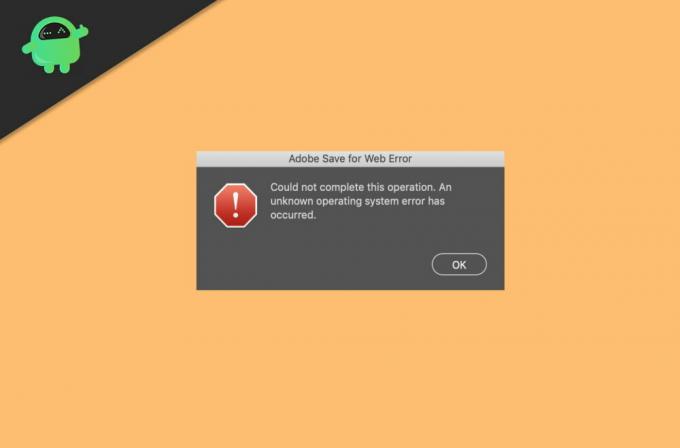
Огласи
Преглед садржаја
-
1 Како исправити грешку Саве фор Веб у програму Адобе Пхотосхоп
- 1.1 1. метод: Проверите величину слике и величину платна
- 1.2 2. метод: Ресетовање поставки
- 1.3 3. метод: Ажурирајте апликацију Пхотосхоп
- 1.4 4. метод: Поново инсталирајте Адобе пхотосхоп
- 2 Закључак
Како исправити грешку Саве фор Веб у програму Адобе Пхотосхоп
Проблем је врло чест и може се решити једноставним поновним покретањем програма. Али у случају да ова тактика не успе, можете да следите доленаведене методе да бисте сами решили проблем.
Изјава о одрицању одговорности
ГетДроидТипс неће бити одговоран за губитак било каквог креативног рада пратећи ово упутство. Обавезно сачувајте свој рад / направите резервну копију пре него што следите ово упутство како бисте избегли губитак било ког Пхотосхоп пројекта.
1. метод: Проверите величину слике и величину платна
Ова грешка се често дешава када покушате да извезете велике слике. Проверите величину слике као и величину платна у Адобе Пхотосхопу како бисте избегли ову грешку.
Огласи
- Ова грешка се дешава када је величина слике већа од величине платна или обрнуто.
- Зато промените величину платна на величину слике да бисте решили овај проблем.
- Покушајте да величину претворите из инча у пикселе, а затим промените величину платна у њу да бисте избегли ову грешку.
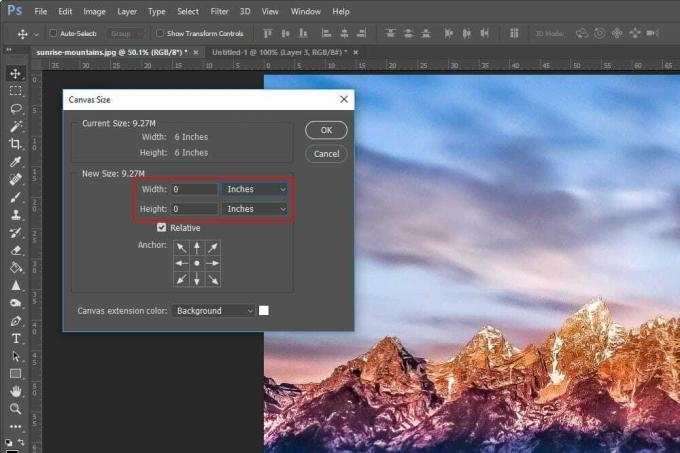
Сада након што сте ово проверили, покушајте да извезите своју слику из функције за спремање за веб. Сада би требало да функционише без икаквих проблема.
2. метод: Ресетовање поставки
У случају да сте покушали да промените неке поставке и све их побркали, то би могло да изазове овај проблем. Тако да можете покушати и да ресетујете поставке, што ће вам помоћи да превазиђете овај проблем.
Да бисте ресетовали поставке у Адобе Пхотосхопу:
- Притисните и држите: истовремено тастере Алт + Цонтрол + Схифт приликом отварања Пхотосхопа.
- Сада ће се од вас тражити да избришете поставке.
- Кликните на ок и сачекајте да се заврши.

То је то што сте успешно ресетовали поставке у Адобе Пхотосхопу. Покушајте сада да извезете слику и видите да ли се суочавате са неким проблемима.
3. метод: Ажурирајте апликацију Пхотосхоп
Понекад се овај проблем може десити и када користите старије верзије Пхотосхопа. Стога постаје обавезно ажурирање софтвера како бисте избегли грешке и добили најновије безбедносне исправке.
Да бисте ажурирали Пхотосхоп:
- Отворите ЦЦ апликацију на рачунару.
- Кликните на Ажурирања и пустите да претражује сва доступна ажурирања.
- Када пронађете доступна ажурирања за Пхотосхоп, кликните на инсталл.
- Нека преузме и инсталира исправку за ваш систем.
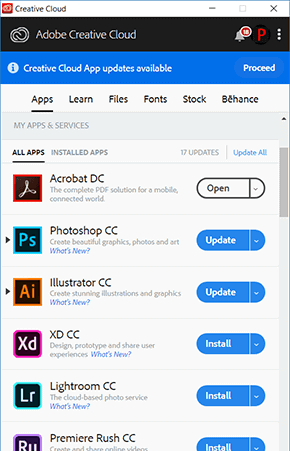
Када је поступак завршен, проверите да ли је проблем нестао.
Огласи
4. метод: Поново инсталирајте Адобе пхотосхоп
Ако тада ништа не успе, коначно можете покушати поново инсталирати Адобе Пхотосхоп. Али пре било чега, направите резервну копију пројеката за сваки случај.
Да бисте поново инсталирали Адобе Пхотосхоп:
- Притисните тастер Виндовс и Р истовремено.
- Сада у оквир за покретање откуцајте аппвиз.цпл
- Пронађите Адобе Пхотосхоп и кликните десним тастером миша.
- Кликните на деинсталирај и следите упутства на екрану.
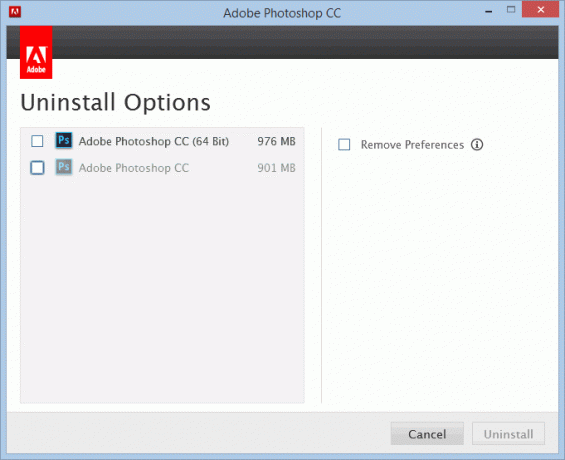
Сада поново инсталирајте Пхотосхоп баш као што сте то радили раније и проверите да ли је проблем решен.
Закључак
Као што видите, проблем је лако отклонити. Али понекад имате можда сасвим друго питање. У том случају, ови кораци вам не могу помоћи да решите проблем. Морате извршити претрагу посебно за ваш случај. Али већини људи који имају овај проблем сматрали су горе поменуте кораке корисним, укључујући мене и безброј других.
Избор уредника:
- Како да вратите изворна обавештења Гоогле Цхроме-а на Виндовс 10
- Како поправити пад Адобе Пхотосхоп-а на рачунару
- Поправка: Адобе Премиере не извози видео
- Како исправити грешку у Адобе ИнДесигн недостајућим додацима
- Решење: Пхотосхоп није могао да испуни ваш захтев



